win10系统清理垃圾的图文教程
发布时间:2018-06-29 17:06:30 浏览数: 小编:yimin
一般电脑最流畅的时候就是刚重装好win10 64位家庭版没有安装什么软件时,使用一段时间后由于电脑上一些软件产生了垃圾文件就导致电脑变慢了,今天系统族的小编就和大家分享一下清理电脑垃圾的操作方法,希望可以帮助到你。
系统推荐:系统族win10系统下载
1、点击桌面此电脑图标打开资源管理器,右键需要清理的磁盘点击属性,之后点击磁盘清理。
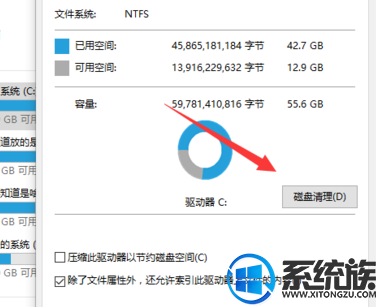
2、可以看到里面有很多的清理选项,勾选需要清理的项目点击确定即可,有些是系统垃圾,点击清理系统文件。以同样的方法清理即可。

3、正在清理各类垃圾,清理完成后关闭即可。

4、除了可以用上面的方法外还可以按下win+r组合键在运行窗口输入:cleanmgr.exe 命令打开清理窗口。
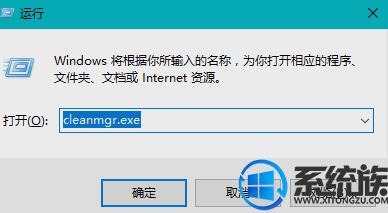
5、如下图所示,选中需要清理的分区,点击确定即可开始清理磁盘。
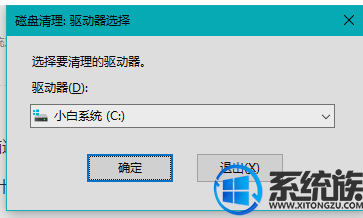
以上便是用系统清理电脑垃圾的操作方法啦,如果大家有这个想要的话不妨动手试试看,希望可以帮助到你,感谢大家对我们系统族的喜欢和浏览,觉得本文不错就收藏和分享起来吧!感谢大家对我们系统族的关注!
系统推荐:系统族win10系统下载
1、点击桌面此电脑图标打开资源管理器,右键需要清理的磁盘点击属性,之后点击磁盘清理。
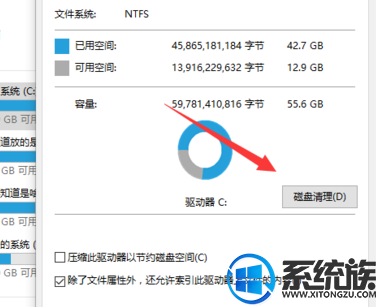
2、可以看到里面有很多的清理选项,勾选需要清理的项目点击确定即可,有些是系统垃圾,点击清理系统文件。以同样的方法清理即可。

3、正在清理各类垃圾,清理完成后关闭即可。

4、除了可以用上面的方法外还可以按下win+r组合键在运行窗口输入:cleanmgr.exe 命令打开清理窗口。
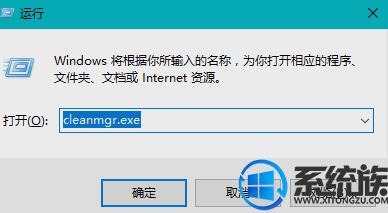
5、如下图所示,选中需要清理的分区,点击确定即可开始清理磁盘。
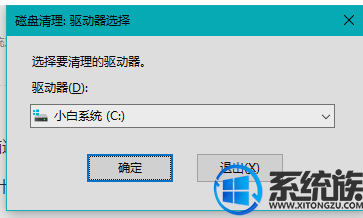
以上便是用系统清理电脑垃圾的操作方法啦,如果大家有这个想要的话不妨动手试试看,希望可以帮助到你,感谢大家对我们系统族的喜欢和浏览,觉得本文不错就收藏和分享起来吧!感谢大家对我们系统族的关注!
下一篇: Win10系统dns服务器未响应如何修复



















